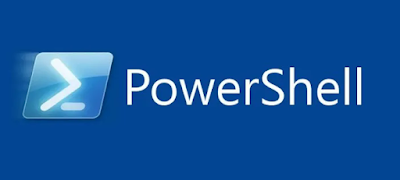mercoledì 25 giugno 2025
Windows: Elencare i programmi installati
sabato 14 giugno 2025
Windows: Eliminare la cronologia delle cartelle recenti di Esplora file
Esplora File, uno strumento onnipresente e fondamentale per ogni utente Windows, incorpora una funzionalità di archiviazione automatica delle cartelle aperte di recente, simile alla cronologia di navigazione dei browser come Microsoft Edge. Questa caratteristica, progettata per facilitare un accesso rapido e intuitivo alle directory più frequentate, si rivela estremamente utile nell'uso quotidiano, velocizzando le operazioni e migliorando l'efficienza. Tuttavia, con il passare del tempo, un elenco eccessivamente lungo di percorsi recenti può trasformarsi da risorsa a ostacolo, diventando disordinato e meno funzionale. Inoltre, la persistenza di questa cronologia può sollevare preoccupazioni significative in termini di privacy, rivelando abitudini e accessi a directory sensibili a chiunque abbia accesso al computer.
Eliminare la cronologia delle cartelle recenti
Mantenere Esplora File pulito, ordinato e sicuro è un'operazione semplice che richiede pochi passaggi.
Windows 10:
- Aprire Esplora File.
- Cliccare sulla scheda Visualizza nel menu superiore.
- Selezionare Opzioni.
- Nella finestra di dialogo che si apre, nella sezione Privacy della scheda Generale, cliccare su Cancella per eliminare l'intera cronologia delle cartelle recenti.

FIG 1 - Windows 10, Opzioni cartella
Windows 11:
- Aprire Esplora File.
- Cliccare sui tre puntini orizzontali (Visualizza altre info) nella barra degli strumenti per accedere al menu contestuale.
- Selezionare Opzioni.
- Nella finestra di dialogo che si apre, nella sezione Privacy scheda Generale, cliccare su Cancella accanto a Cancella cronologia di Esplora File.

FIG 2 - Windows 11, Opzioni cartella
Disattivazione Completa della Registrazione
Per coloro che desiderano una maggiore riservatezza e preferiscono disattivare completamente la registrazione delle cartelle e dei file visitati, è possibile intervenire sulle impostazioni di visibilità.
Windows 10:
Nella stessa finestra delle Opzioni cartella (raggiungibile come descritto sopra) deselezionare le voci
- Mostra file usati di recente in Accesso rapido
- Mostra cartelle usate di recente in Accesso rapido
 |
| FIG 3 - Windows 10, Opzioni cartella, Privacy |
Windows 11:
Anche qui, le opzioni sono state leggermente rietichettate per maggiore intuitività:
- Deselezionate la voce Mostra file usati di recente.
- Deselezionate la voce Mostra cartelle usate di frequente.
- Per un livello di riservatezza ancora maggiore, è consigliabile disabilitare anche la voce Mostra i file da Office.com, che potrebbe esporre l'accesso a documenti recenti legati alla suite Office.
 |
| FIG 4 - Windows 11, Opzioni cartella, Privacy |
mercoledì 11 giugno 2025
Windows: Confrontare due cartelle
Confronto visivo con Esplora File di Windows
- Numero di file;
- Dimensioni totali;
- Numero di sottocartelle;
- Data di creazione.
- Aprire Esplora file cliccando sull'apposito collegamento o premendo la combinazione di tasti WIN+E.
- Individuare la prima cartella da confrontare. Cliccare con il pulsante destro del mouse sulla cartella e selezionare Proprietà. Lasciare aperta la finestra Proprietà della prima cartella.
- Ripetere il procedimento per la seconda cartella.
- Affianca le due finestre Proprietà per confrontare facilmente le informazioni.
- Aprire il Prompt dei comandi cercandolo nel menu Start.
- Digitare ed eseguire il comando seguente, sostituendo Cartella1 e Cartella2 con i percorsi effettivi delle cartelle che si intende confrontare:
robocopy "Cartella1" "Cartella2" /L /NJH /NJS /NP /NS
/L: Simula l’operazione senza copiare file.
/NJH: Nasconde l’intestazione.
/NJS: Nasconde il riepilogo.
/NP: Disattiva la visualizzazione della percentuale.
/NS: Nasconde le dimensioni dei file.
 |
| FIG 1 - Robocopy |
venerdì 31 gennaio 2025
Windows: Impostare un Timeout per lo spegnimento dello schermo dal Prompt dei Comandi
- Aprire il Prompt dei comandi come amministratore.
- Digitare CMD nella barra di ricerca di Windows.
- Cliccare con il tasto destro su Prompt dei comandi e selezionare l’opzione Esegui come amministratore. - Eseguire il comando per impostare il timeout.
Utilizzare il seguente comando per configurare il tempo di attesa (in secondi) prima che il monitor si spenga
powercfg.exe /SETACVALUEINDEX SCHEME_CURRENT SUB_VIDEO VIDEOCONLOCK <tempo>
Sostituire <tempo> con il numero di secondi desiderati. Ad esempio, per impostare un timeout di 5 minuti (300 secondi), il comando sarà
powercfg.exe /SETACVALUEINDEX SCHEME_CURRENT SUB_VIDEO VIDEOCONLOCK 300
VIDEOCONLOCK determina dopo quanto tempo il monitor viene spento quando il pc si trova nella schermata di blocco.
Se si intende spegnere il monitor dopo un determinato periodo di inattività con il pc non bloccato si utilizza il comando
powercfg.exe /setacvalueindex SCHEME_CURRENT SUB_VIDEO VIDEOIDLE <tempo>
VIDEOIDL consente di stabilire il tempo di inattività dopo il quale il monitor si spegne quando il pc non è nella schermata di blocco. - Impostare il timeout per la batteria.
Se il PC è alimentato a batteria, vanno utilizzati i seguenti comandi al posto di quelli precedenti
powercfg.exe /SETDCVALUEINDEX SCHEME_CURRENT SUB_VIDEO VIDEOCONLOCK <tempo>
powercfg.exe /SETDCVALUEINDEX SCHEME_CURRENT SUB_VIDEO VIDEOIDLE <tempo> - Attivare la configurazione.
Per rendere effettive le modifiche, esegui il comando
powercfg.exe /SETACTIVE SCHEME_CURRENT
Questo comando assicura che le impostazioni appena definite vengano applicate correttamente.
FIG 1 - Blocca schermo
domenica 26 gennaio 2025
Windows: Svuotare la Cache degli Aggiornamenti in Windows 10 e Windows 11
Metodo 1 - Svuotare la cache tramite Esplora file
- Aprire i servizi di Windows:
- Premere la combinazione di tasti WIN+R per aprire la finestra di dialogo Esegui.
- Digitare services.msc e premere Invio.
FIG 1 - Esegui services.msc - Arrestare il servizio Windows Update:
- Nella finestra dei servizi, cercare Windows Update, cliccarci su con il tasto destro del mouse e selezionare Arresta.
FIG 2 - Arresta servizio Windows Update - Accedere alla cartella della cache:
- Tornare alla finestra Esegui premendo WIN+R e digitare C:\Windows\SoftwareDistribution\ seguito da Invio.
FIG 3 - Esegui
- Si aprirà la cartella dove sono archiviati i file temporanei degli aggiornamenti. - Eliminare i file:
- Seleziona tutti i file (CTRL+A)
FIG 4 - Cartella SoftwareDistribution
- premere la combinazione di tasti SHIFT+CANC e rispondere affermativamente alla richiesta di conferma di eliminazione definitiva dei file.
FIG 5 - Conferma eliminazione - Riavviare il servizio Windows Update:
- Tornare alla finestra dei servizi, cliccare con il tasto destro del mouse sul servizio Windows Update e selezionare Avvia.
Metodo 2 - Svuotare la cache tramite il Prompt dei comandi
- Aprire il Prompt dei comandi come amministratore:
-Cercare Prompt dei comandi nel menu Start, cliccarci su con il tasto destro del mouse e selezionare Esegui come amministratore - Arrestare i servizi necessari:
- Digitare i seguenti comandi, premendo Invio dopo ciascuno
net stop wuauserv
net stop bits - Accedere alla cartella della cache:
- Usare il comando seguente per accedere alla directory della cache
cd %windir%\SoftwareDistribution - Eliminare i file della cache:
- Digitare il seguente comando per eliminare tutti i file
del /f /s /q *.* - Riavviare i servizi:
- Dopo aver svuotato la cache, riattivare i servizi digitando
net start wuauserv
net start bits
Automatizzare il processo con uno script batch
martedì 10 settembre 2024
Microsoft Office: Ripristinare l'icona Mail nel Pannello di Controllo di Windows
| FIG 1 - Pannello di Controllo, Icona Mail errata |
 |
| FIG 2 - Errore nell'esecuzione di Mail da Pannello di controllo |
Ripristino icona
- Avviare l'Editor del registro di sistema (WIN+R e digitare regedit seguito da invio).
- Posizionarsi su una delle seguenti chiavi di registro a seconda della versione di Windows e MS Office
Per Windows a 64 bit e MS Office 64 bit o per Windows e MS Office a 32 bit
HKEY_CLASSES_ROOT\CLSID\{A0D4CD32-5D5D-4f72-BAAA-767A7AD6BAC5}\DefaultIcon
Per Windows a 64 bit e MS Office a 32 bit
HKEY_CLASSES_ROOT\WOW6432Node\CLSID\{A0D4CD32-5D5D-4f72-BAAA-767A7AD6BAC5}\DefaultIcon - Cliccare due volte sul valore Predefinito e assegnargli uno dei seguenti valori a seconda della versione di Office
MS Office 32 bit
C:\Program Files (x86)\Microsoft Office\root\Office16\MLCFG32.CPL,0
MS Office 64 bit
C:\Program Files\Microsoft Office\root\Office16\MLCFG32.CPL,0
Correzione del Comando per avviare Mail
- Sempre all'interno dell'Editor del registro di sistema posizionarsi sulla seguente chiave di registro
Per Windows a 64 bit e MS Office a 32 bit
HKEY_CLASSES_ROOT\WOW6432Node\CLSID\{A0D4CD32-5D5D-4f72-BAAA-767A7AD6BAC5}\shell\open\command
Per Windows a 64 bit e MS Office 64 bit o per Windows e MS Office a 32 bit
HKEY_CLASSES_ROOT\CLSID\{A0D4CD32-5D5D-4f72-BAAA-767A7AD6BAC5}\shell\open\command - Cliccare due volte sul valore Predefinito e assegnargli uno dei seguenti valori a seconda della versione di Office
Office 32 bit
"C:\Program Files (x86)\Microsoft Office\root\Client\AppVLP.exe" rundll32.exe shell32.dll,Control_RunDLL "C:\Program Files (x86)\Microsoft Office\root\Office16\MLCFG32.CPL"
Office 64 bit
"C:\Program Files\Microsoft Office\root\Client\AppVLP.exe" rundll32.exe shell32.dll,Control_RunDLL "C:\Program Files\Microsoft Office\root\Office16\MLCFG32.CPL"
domenica 30 giugno 2024
Curiosità Windows: Calcolatrice Standard
martedì 16 aprile 2024
Windows: Modificare la password dal terminale
- Per utilizzare il comando net user, è necessario accedere con un account amministratore;
- Il comando può essere utilizzato per modificare la password del proprio account e/o di quella degli altri utenti;
- Non è necessario conoscere la vecchia password dell'account;
- Il comando net user consente solo di modificare la password dell'account locale.
domenica 31 marzo 2024
Windows: Visualizzare la versione del runtime Java da riga di comando
- Premere la combinazione di tasti Win+X per accedere al menu Power User e selezionare Terminale dall'elenco (Prompt dei comandi o Windows PowerShell in Windows 10).
- Nella finestra Terminale digitare il comando java -version e premere Invio. La versione di Java verrà mostrata direttamente sotto il comando inserito.

FIG 1 - Versione Java
martedì 6 febbraio 2024
Windows: Verificare il supporto di DirectStorage
- Premere la combinazione di tasti WIN+G per aprire la Xbox Game Bar.
- Cliccare sull'icona delle impostazioni (l'icona a forma di ingranaggio).
- Nella finestra Impostazioni selezionare Funzionalità di gioco e controllare le informazioni relative al supporto DirectStorage da parte della Gpu, del sistema operativo e delle unità di storage.
domenica 14 gennaio 2024
Windows: Ripristinare i permessi degli utenti
ICACLS
- Avviare un prompt dei comandi come amministratore.
- Posizionarsi sulla pendrive, quindi digitare il seguente comando per il ripristino delle autorizzazioni
icacls * /t /q /c /reset
il carattere jolly (*) include tutte le sottocartelle della directory corrente;
/t estende la modifica alle sottocartelle e ai file all’interno della cartella corrente;
/q esegue il comando senza visualizzare messaggi di conferma;
/c consente di continuare l’operazione anche in caso di errori;
/reset, infine, ripristina i valori predefiniti delle opzioni di autorizzazione.
FIG 2 - Accesso negato - Se, come in questo caso, il comando dovesse restituire il messaggio di Accesso negato è necessario acquisire prima la proprietà delle cartelle interessate attraverso il comando takeown. Eseguire il comando
takeown /R /F *
quindi digitare S seguito da Invio per confermare la sostituzione delle autorizzazioni. Il parametro /R esegue un'operazione ricorsiva su tutti i file nella directory e nelle sottodirectory specificate, mentre /F permette di specificare il nome file o nome della directory (il carattere jolly permette di includere tutti i file e le sottocartelle della directory corrente).
Secedit
- Avviare un prompt dei comandi come amministratore.
- Eseguire il comando
secedit /configure /cfg %windir%\inf\defltbase.inf /db defltbase.sdb /verbose
per procedere alla riconfigurazione automatica utilizzando le direttive contenute nel file di configurazione defltbase.inf e creando poi il database di sicurezza defltbase.sdb per archiviare le impostazioni. - Al termine, bisognerà riavviare il computer e le autorizzazioni utente verranno ripristinate alle impostazioni di sistema predefinite.
domenica 3 dicembre 2023
PowerShell: Impedire il blocco del computer o l'attivazione screensaver a seguito inattività
# Crea un oggetto Wscript.Shell che consente di accedere alla shell di Windows
$WShell = New-Object -com "Wscript.Shell"
# Ciclo infinito. Per interromperlo premere CTRL+C o chiudere la finestra
while ($true)
{
# Simula la pressione del tasto Bloc Scorr
# Il tasto viene premuto 2 volte per riportare lo stato di Bloc Scorr a quello iniziale
$WShell.SendKeys("{SCROLLLOCK}")
Start-Sleep -Milliseconds 100
$WShell.SendKeys("{SCROLLLOCK}")
# Attendo 5 minuti
Start-Sleep -Seconds 300
} | Tasto | Codice |
|---|---|
BACKSPACE
|
{BACKSPACE}, {BS}, {BKSP}
|
PAUSA
|
{BREAK}
|
CAPS LOCK
|
{CAPSLOCK}
|
CANC
|
{DELETE}, {DEL}
|
FRECCIA GIU'
|
{DOWN}
|
FINE
|
{END}
|
INVIO
|
{ENTER}, ~
|
ESC
|
{ESC}
|
HELP
|
{HELP}
|
HOME
|
{HOME}
|
INS
|
{INSERT}, {INS}
|
FRECCIA SX
|
{LEFT}
|
BLOC NUM
|
{NUMLOCK}
|
PAG GIU'
|
{PGDN}
|
PAG SU'
|
{PGUP}
|
STAMP
|
{PRTSC}
|
FRECCIA DX
|
{RIGHT}
|
BLOC SCORR
|
{SCROLLLOCK}
|
TAB
|
{TAB}
|
FRECCIA SU'
|
{UP}
|
F1
|
{F1}
|
F2
|
{F2}
|
F3
|
{F3}
|
F4
|
{F4}
|
F5
|
{F5}
|
F6
|
{F6}
|
F7
|
{F7}
|
F8
|
{F8}
|
F9
|
{F9}
|
F10
|
{F10}
|
F11
|
{F11}
|
F12
|
{F12}
|
F13
|
{F13}
|
F14
|
{F14}
|
F15
|
{F15}
|
F16
|
{F16}
|
+
|
{ADD}
|
-
|
{SUBTRACT}
|
*
|
{MULTIPLY}
|
/
|
{DIVIDE}
|
Per specificare i tasti combinati con qualsiasi combinazione dei tasti MAIUSC, CTRL e ALT, far precedere il codice del tasto da uno o più dei seguenti codici.
| Tasto | Codice |
|---|---|
SHIFT
|
+
|
CTRL
|
^
|
ALT
|
%
|
venerdì 1 dicembre 2023
PowerShell: Muovere il puntatore del mouse
Add-Type -AssemblyName System.Windows.Forms
# Ciclo infinito che aggiorna la posizione del mouse ogni 30 secondi finchè non viene premuto CTRL+C o chiusa la finestra
while ($true)
{
# Rileva la posizione attuale del mouse
$Pos = [System.Windows.Forms.Cursor]::Position
# Creo le nuove coordinate del puntatore aggiungendo un pixel e facendo in modo da non uscire dallo schermo (% 500)
$x = ($pos.X % 500) + 1
$y = ($pos.Y % 500) + 1
# Posiziona il puntatore del mouse nelle nuove coordinate
[System.Windows.Forms.Cursor]::Position = New-Object System.Drawing.Point($x, $y)
# Attende 30 secondi
Start-Sleep -Seconds 30
}
Add-Type -AssemblyName System.Windows.Forms
# Rileva la risoluzione del monitor principale
$WindowSize = [System.Windows.Forms.Screen]::GetWorkingArea(0)
$MaxWidth = $WindowSize.Width
$MaxHeight = $WindowSize.Height
#Esegue un loop e aggiorna la posizione del mouse finché non viene premuto CTRL + C o viene chiusa la finestra
while ($true)
{
# Genera randomincamente le nuove coordinale tenendo conto della risoluzione
$x = (Get-Random -Minimum 0 -Maximum $MaxWidth)
$y = (Get-Random -Minimum 0 -Maximum $MaxHeight)
Write-Host "`rNew position: x:$($x),y:$($y) " -NoNewLine
# Posiziona il cursore nelle nuove coordinate
[System.Windows.Forms.Cursor]::Position = New-Object System.Drawing.Point($x, $y)
# Attende 30 secondi
Start-Sleep -Seconds 30
}